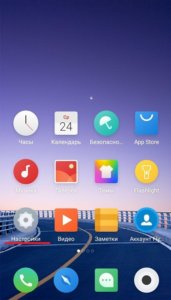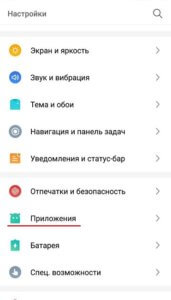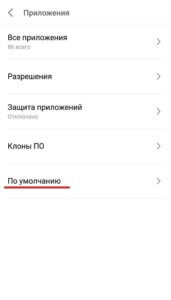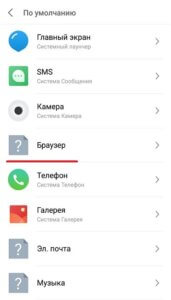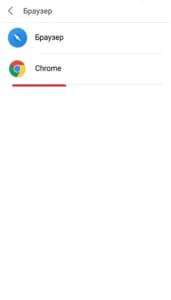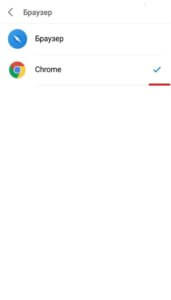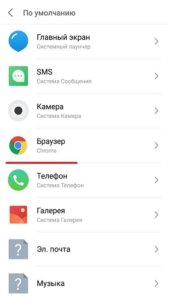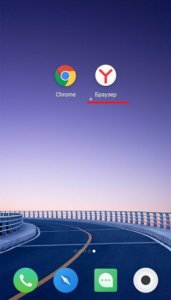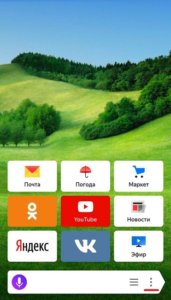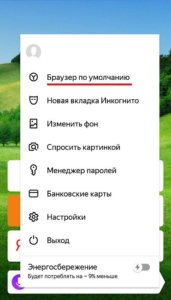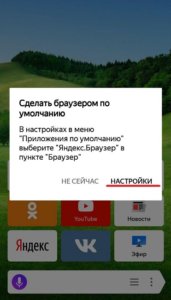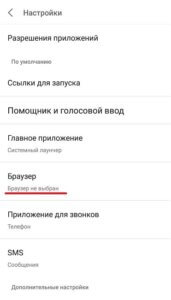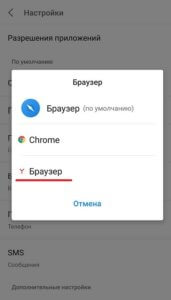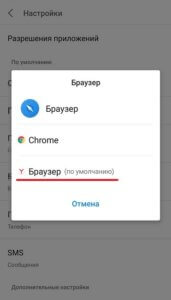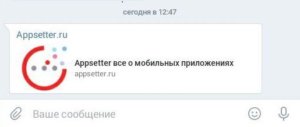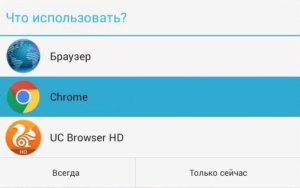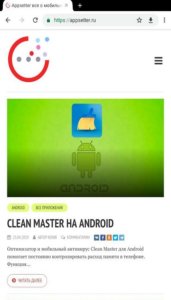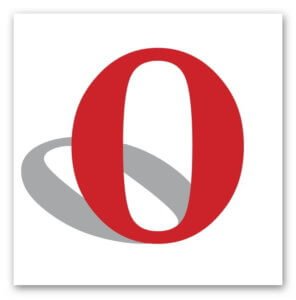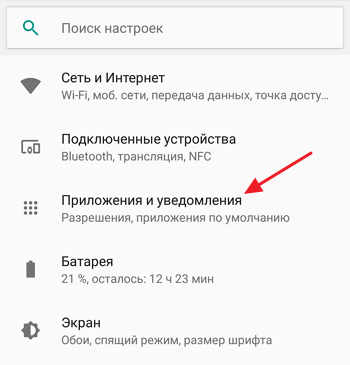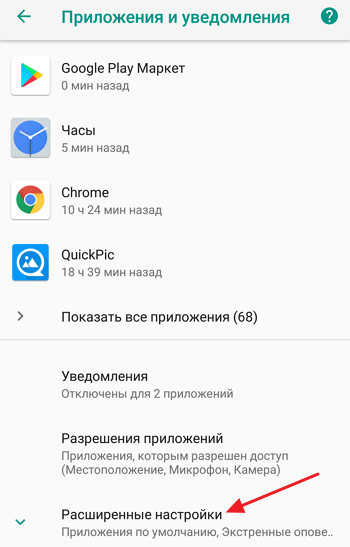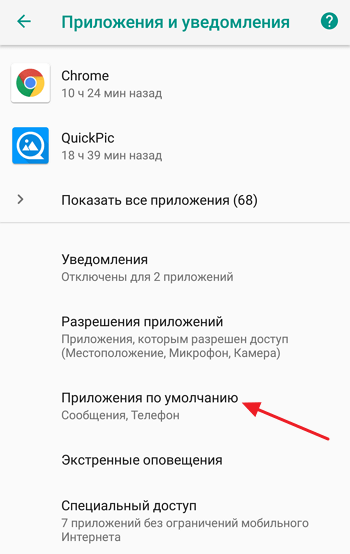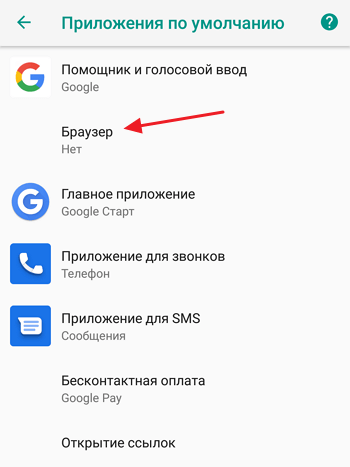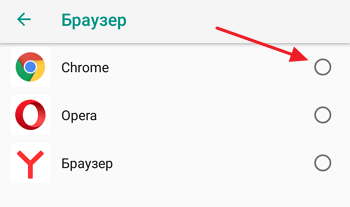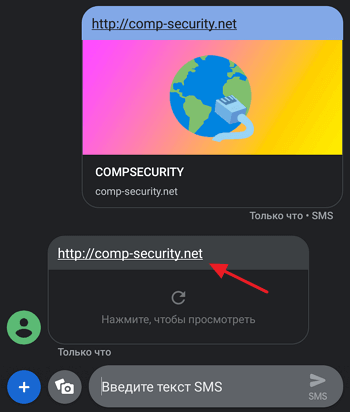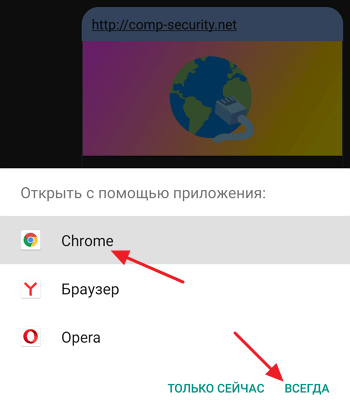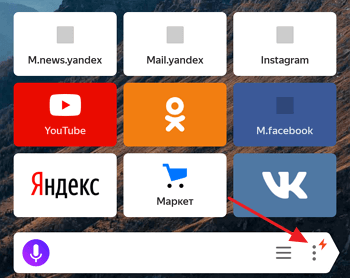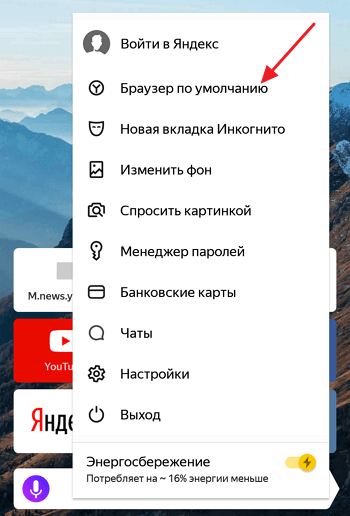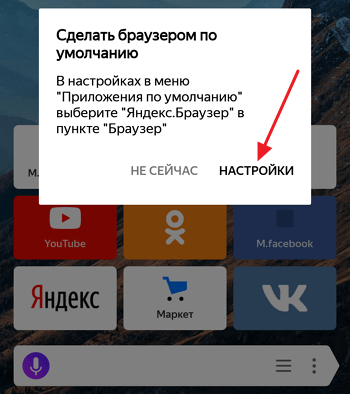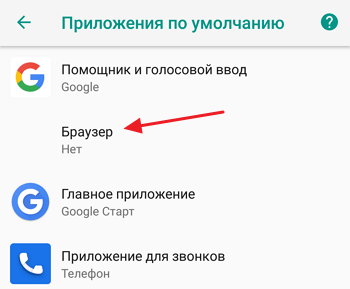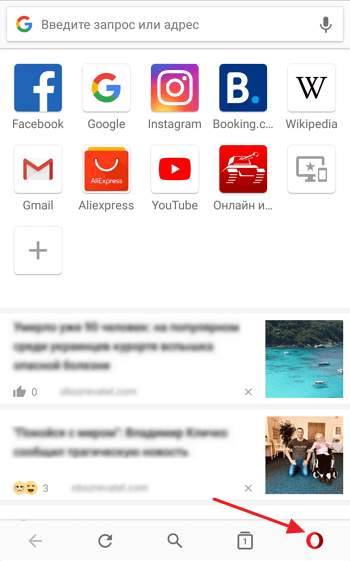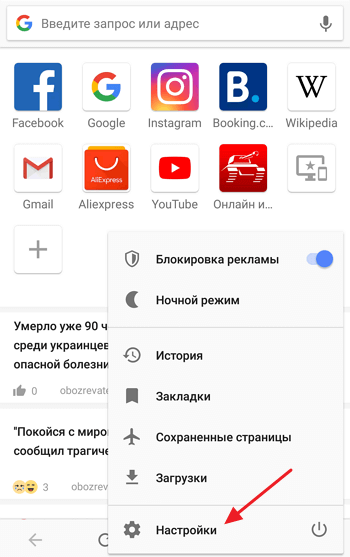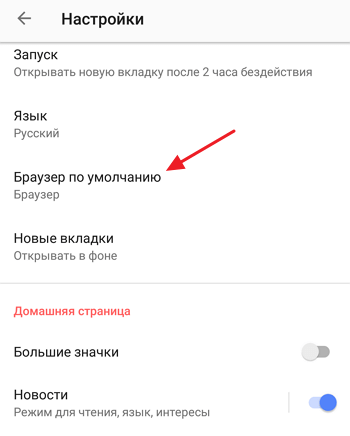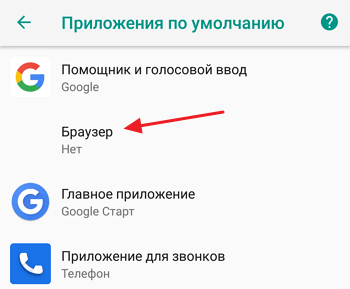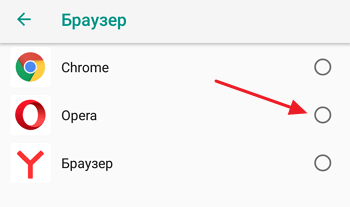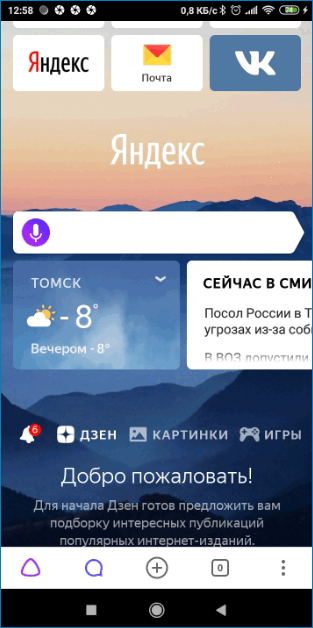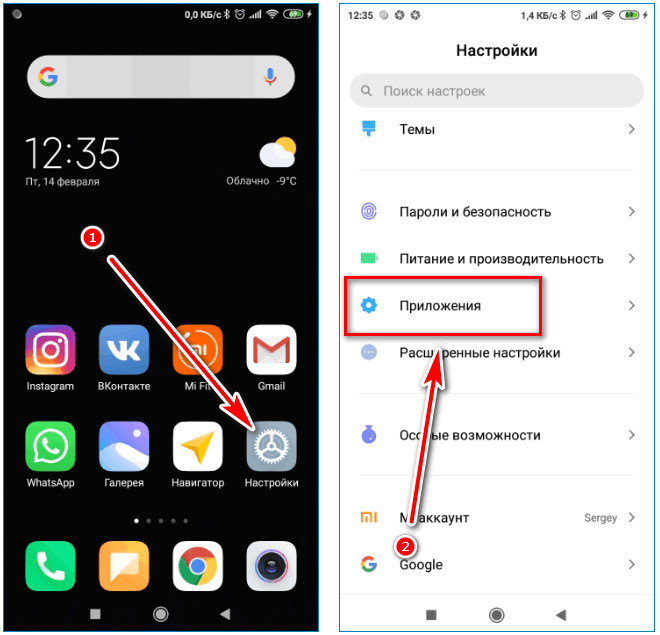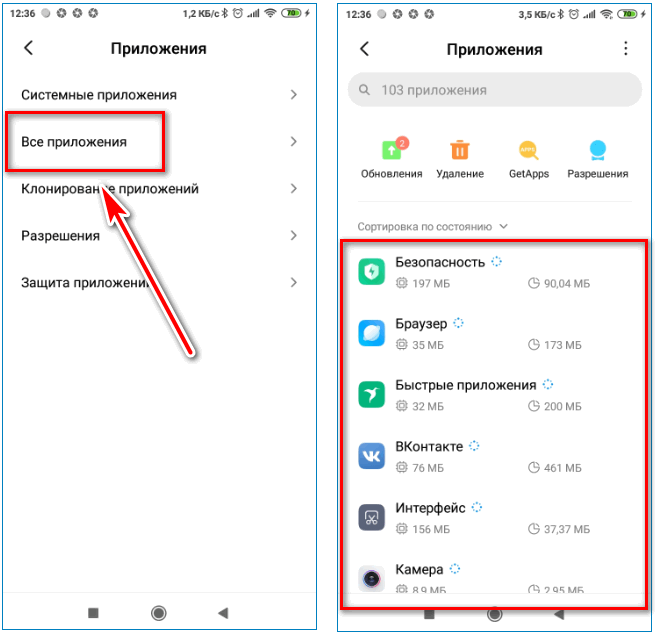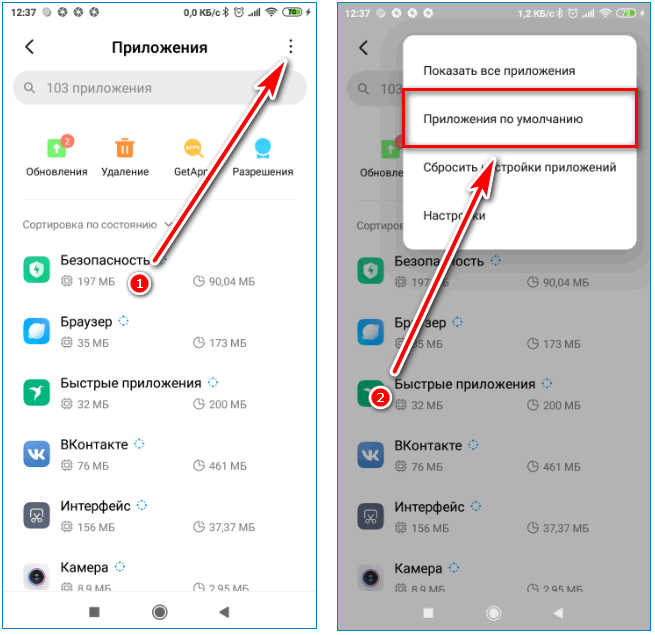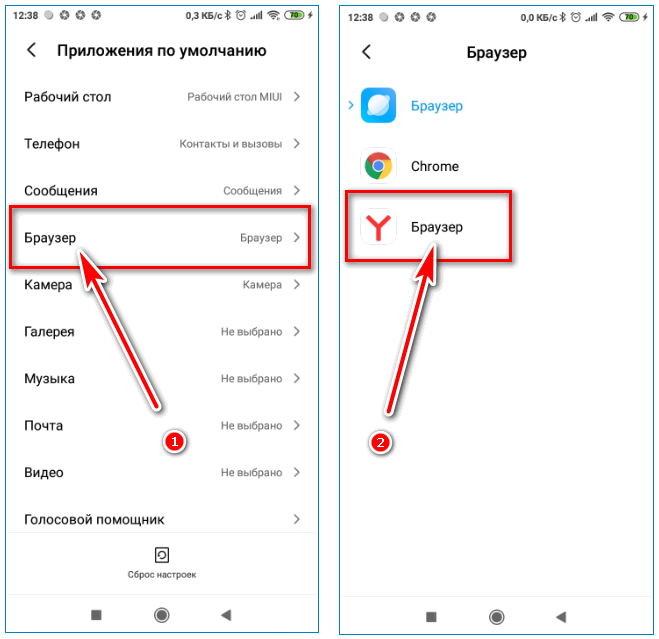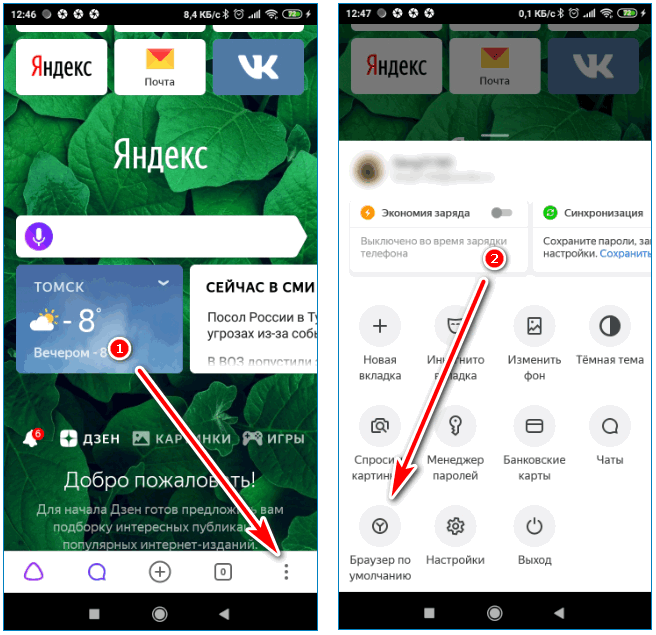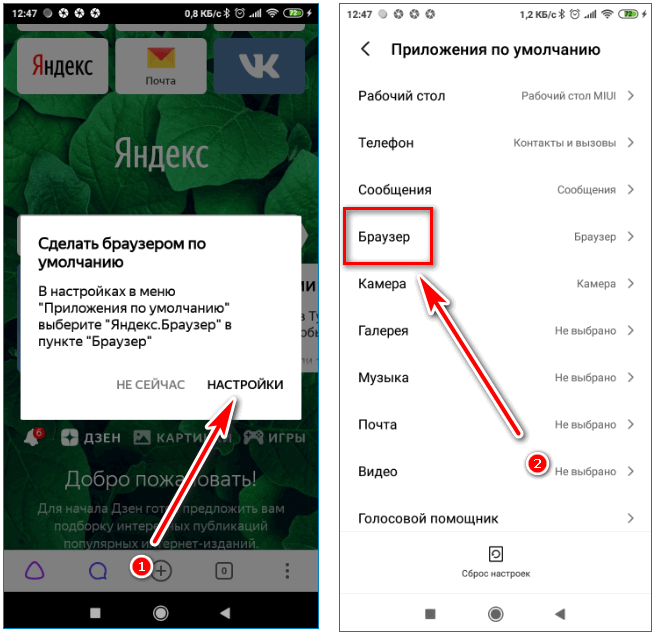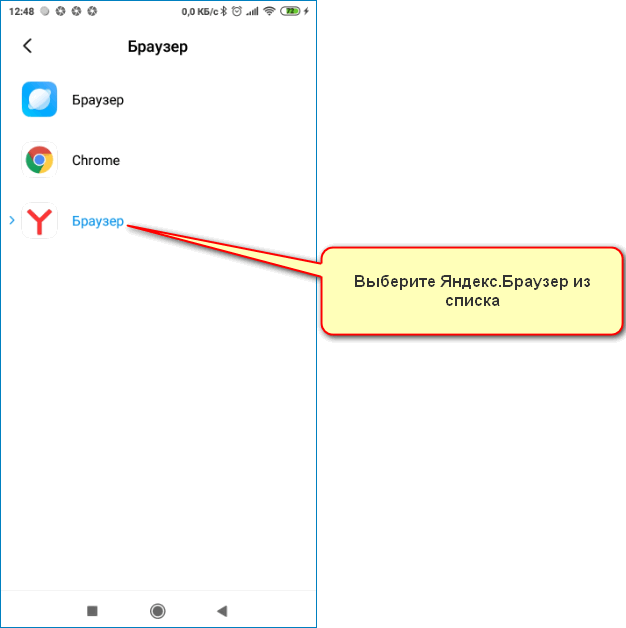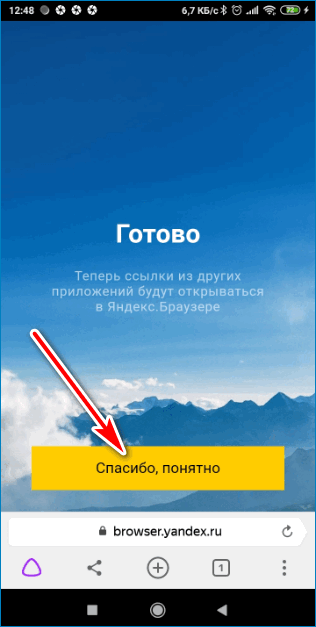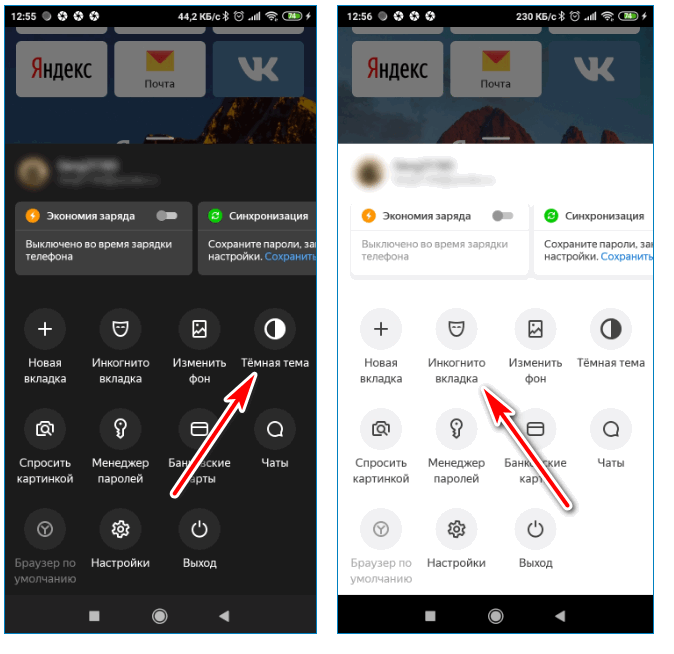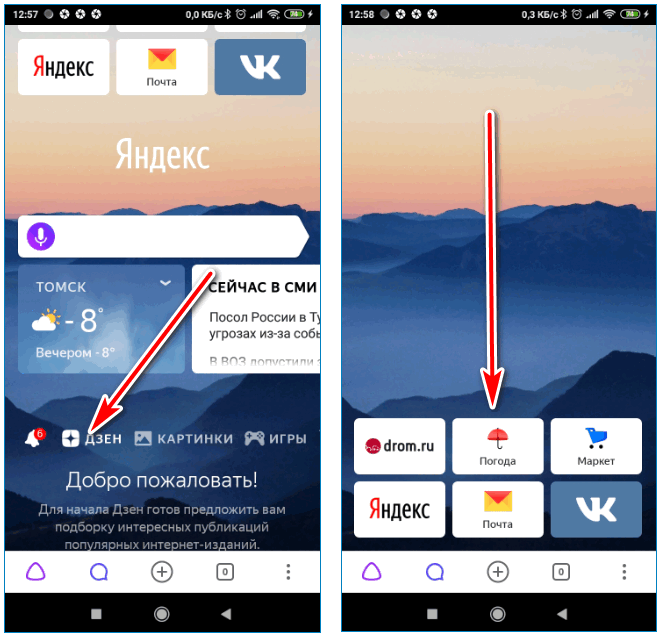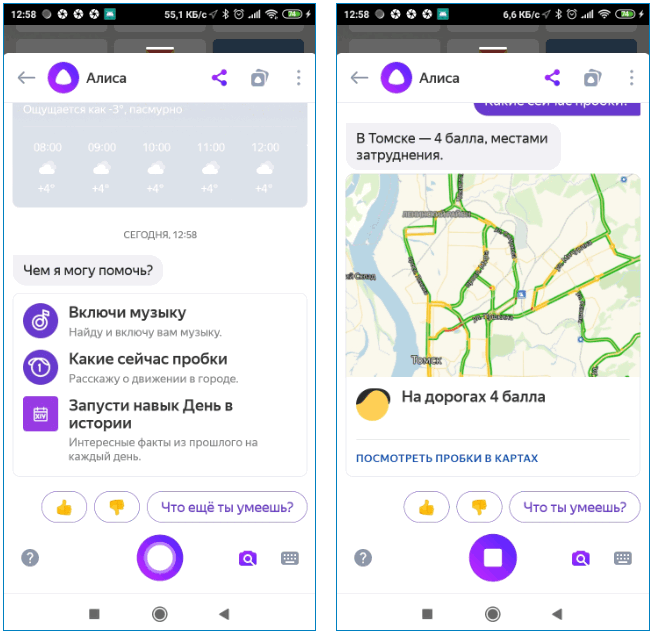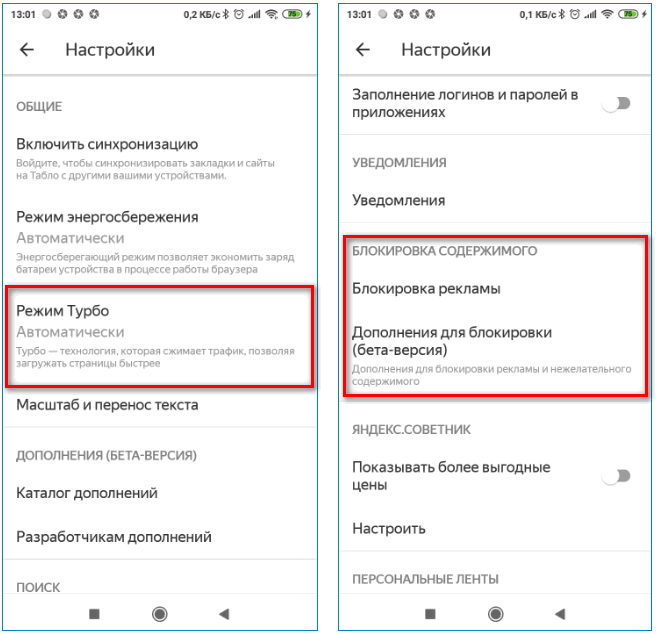- Как в Android изменить браузер по умолчанию?
- Сброс настроек по умолчанию
- Выбор необходимого браузера
- Установка Яндекс на Android по умолчанию
- Установка Chrome на Android по умолчанию
- Список других браузеров для установки на Android
- Заключение
- Как установить браузер по умолчанию на Android
- Как поменять браузер по умолчанию в настройках Android
- Как поменять браузер по умолчанию с помощью перехода по ссылке
- Как сделать Яндекс браузером по умолчанию на Android
- Как сделать Оперу браузером по умолчанию на Android
- Как сделать Яндекс Браузер на Андроид по умолчанию
- Зачем использовать браузер по умолчанию
- Как установить браузер в качестве стандартного в Android
- Через настройки
- Через меню браузера
- Плюсы и минусы Яндекс.Браузера на Android
Как в Android изменить браузер по умолчанию?
На многих телефонах на базе Android предустановлен по умолчанию минимум один браузер, обычно это Chrome. Если эта программа по каким-то причинам не устраивает пользователя, в магазине Play Market он может скачать веб-обозреватель на своё усмотрение и назначить его основным приложением. О том, как настроить браузер по умолчанию на Андроид подробно расскажет Appsetter.
Сброс настроек по умолчанию
Провести настройку браузера по умолчанию на Андроид можно с помощью параметров операционной системы.
На разных ОС и мобильных устройствах различных брендов этот процесс может немного отличаться, но общий принцип будет одинаков.
Для Android 7.0 необходимо открыть настройки, а затем перейти в раздел «Приложения».
В списке приложений открывается вкладка «По умолчанию». Появится перечень программ, используемых автоматически для прослушивания музыки, просмотра изображений и т.д. Среди них будет браузер.
Необходимо кликнуть по этой строчке, появится список веб-обозревателей, загруженных на телефон. Нужно отметить один из них, например, Chrome. Метка справа от иконки оповестит о том, что изменения приняты.
Убедиться в том, действия выполнены верно, можно, вернувшись на предыдущий экран.
Выбор необходимого браузера
Выбрать веб-обозреватель используемым по умолчанию можно непосредственно в его собственных настройках. Вот как, например, это делается в Яндекс и Chrome – наиболее распространённых программах этого типа.
Установка Яндекс на Android по умолчанию
Поклонникам веб-обозревателя, разработанного известной российской компанией, будет интересно узнать, как сделать Яндекс на Андроиде браузером по умолчанию. О том, как установить эту программу на телефон, подробно рассказывается в этой статье.
Сначала запускается приложение кликом по иконке на рабочем столе. В правом нижнем углу следует открыть меню, кликом по кнопке с изображением трёх точек, расположенных вертикально.
Верхняя строка в открывшемся списке – «Браузер по умолчанию». Откроется окно подтверждения, в котором потребуется нажать «Настройки».
В появившемся окне необходимо нажать «Браузер» и в выпадающем списке выбрать «Яндекс». Повторным кликом по кнопке «Браузер» можно убедиться, что выполненные действия приняты системой и сохранены.
Аналогичным образом устанавливается любое другое приложение для просмотра веб-страниц, кроме Chrome.
Установка Chrome на Android по умолчанию
Назначить Chrome основным браузером на Android можно первым описанным способом, через параметры телефона. В меню самого веб-обозревателя кнопки для перехода к этим параметрам нет. Тем не менее, существует ещё один способ решить эту задачу. Он актуален, если на мобильном устройстве нет установленной в качестве основной программы для просмотра веб-страниц.
Чтобы назначить Chrome основным веб-обозревателем, необходима активная ссылка, ведущая на какой-либо веб-сайт, например, присланная в сообщении в популярной социальной сети ВКонтакте.
Чтобы её открыть, нужно кликнуть по ней, после чего система предложит выбрать один из доступных веб-обозревателей. Нажав на кнопку «Всегда», пользователь назначит приложение основным.
Теперь все ссылки будут запускаться в Chrome.
О возможностях и установке Google Chrome на телефон подробно рассказывается в соответствующей ссылке.
Список других браузеров для установки на Android
Кроме наиболее популярных веб-обозревателей Хром и Яндекс, в магазине Play Market доступно множество других приложений этого типа.
Firefox – ещё одна программа для просмотра веб-страниц, широко распространённая среди владельцев Android-устройств. Её преимущество – в скорости работы, приватности, синхронизации с десктопной версией. Помимо этого, она оснащена умным поиском, предугадывающим запросы пользователя, а также предоставляет доступ к самым известным поисковым системам. Подробнее о возможностях и установке Firefox рассказывается в этой ссылке.
Opera – следующий популярный браузер из магазина Play Market. Удобная в использовании, быстрая и безопасная утилита со встроенной блокировкой рекламы и бесплатным VPN нравится пользователям и регулярно скачивается на Android-устройства. К другим возможностям приложения относятся персонализированная лента новостей, наличие ночного режима, управление паролями и банковскими картами, приватные вкладки и т.д.
UC Browser менее известен, чем веб-обозреватели, представленные выше, но, тем не менее, широко распространён благодаря ряду достоинств. К ним относятся высокая скорость загрузки контента, блокировка рекламы, экономия трафика, синхронизация на всех устройствах пользователя, приватный режим, адаптивная лента новостей, удобный интерфейс и т.д.
Заключение
Если веб-обозреватель, предустановленный на Андроид телефон, по каким-то причинам не устраивает пользователя, он может скачать из магазина Play Market другую утилиту и использовать её. Для более комфортной работы нужно знать, как настроить браузер на Андроиде в роли программы по умолчанию. Это несложная задача, выполнить которую можно как через настройки телефона, так и через сам веб-обозреватель.
Источник
Как установить браузер по умолчанию на Android
На мобильных телефонах и планшетах с Android обычно установлен только один браузер, который и выбран в качестве браузера по умолчанию. Обычно это решение от производителя устройства, например, Samsung Internet Browser, или от разработчика операционной системы, то есть Google Chrome. Это неплохие браузеры, но подходят они не всем.
Некоторые пользователи хотят перейти на использование Яндекса, Оперы или Firefox. Но, для этого недостаточно просто установить соответствующее приложение из Google Play. Также нужно сделать его браузером по умолчанию, иначе при открытии ссылок будет запускаться старый веб-обозреватель.
Как поменять браузер по умолчанию в настройках Android
Если вам нужно поменять браузер по умолчанию на телефоне с Андроид, то проще всего воспользоваться системными настройками. В настройках Андроид любой из установленных веб-обзревателей можно выбрать в качестве браузера по умолчанию.
Для того чтобы воспользоваться этим способом вам нужно открыть настройки Android. Это можно сделать с помощью верхней шторки, иконки на рабочем столе или иконке в списке всех приложений. После открытия приложения «Настройки» перейдите в раздел «Приложения и уведомления».
Дальше нужно пролистать настройки в самый конец и открыть «Расширенные настройки». В некоторых случаях этот раздел настроек может называться «Дополнительные настройки».
Дальше снова пролистываем список доступных настроек и находим раздел «Приложения по умолчанию». Именно этот раздел настроек используется для изменения приложений, которые открываются по умолчанию, при тех или иных действиях пользователя.
В разделе «Приложения по умолчанию» нужно перейти в подраздел «Браузер».
Здесь будет доступен список всех веб-обозревателей, которые установлены на вашем Андроид-телефоне. Для того чтобы поменять браузер по умолчанию просто выберите один из предложенных вариантов.
Запомнив данный способ установки браузера по умолчанию, вы сможете изменять и другие приложения по умолчанию. Например, таким же способом можно настроить приложение по умолчанию для звонков, sms-сообщений, бесконтактной оплаты, голосового ввода и т.д.
Как поменять браузер по умолчанию с помощью перехода по ссылке
Если вы только что установили новый браузер, то вы можете поменять браузер по умолчанию с помощью перехода по ссылке. Для этого достаточно кликнуть по ссылке в любом приложении, которое не умеет открывать их самостоятельно. Например, можно кликнуть по ссылке, которая пришла вам в sms-сообщении.
После нажатия на ссылку появится всплывающее окно, в котором нужно будет выбрать один из вариантов и нажать на кнопку «Всегда».
Например, в данном случае браузером по умолчанию будет выбран Google Chrome.
Как сделать Яндекс браузером по умолчанию на Android
Если вы хотите сделать Яндекс браузером по умолчанию на Android телефоне, то это можно сделать намного проще и быстрее. Так как Яндекс позволяет открыть нужный экран настроек прямо из интерфейса приложения.
Итак, для того чтобы сделать Яндекс браузером по умолчанию, его нужно сначала установить на Андроид и запустить. После этого нужно открыть основное меню приложения при помощи кнопки с тремя точками, которая находится в правом нижнем углу экрана.
В результате появится большое меню. Здесь нужно воспользоваться пунктом «Браузер по умолчанию».
После этого откроется всплывающее меню с предложением перейти в настройки. Здесь нужно выбрать вариант «Настройки».
В результате перед вами откроется раздел настроек операционной системы Андроид, который отвечает за установку приложений по умолчанию.
Дальше вам останется только выбрать Яндекс в списке установленных веб-обозревателей.
После этого Яндекс должен начать работать на вашем телефоне как браузер по умолчанию.
Как сделать Оперу браузером по умолчанию на Android
Аналогичная возможность есть и у многих других веб-обозревателей для Андроид. Например, Опера также позволяет вызвать меню с настройками браузеров по умолчанию прямо из интерфейса приложения.
Для этого нужно установить и запустить Оперу на телефоне. После этого нужно открыть основное меню приложения при помощи кнопки в правом нижнем углу экрана.
Дальше переходим в настройки приложения.
И находим там раздел «Браузер по умолчанию».
Дальше появится всплывающее предупреждение. Для того чтобы продолжить просто нажимаем на кнопку «Далее».
После этого откроется меню для настройки приложений по умолчанию.
Для того чтобы сделать Оперу браузером по умолчанию нужно открыть раздел «Браузер» и выбрать ее в предложенном списке.
После этого Опера должна начать работать на вашем телефоне как браузер по умолчанию.
Источник
Как сделать Яндекс Браузер на Андроид по умолчанию
Пользоваться обозревателем от Yandex можно не только на компьютере, но и на телефоне. Для удобства нужно сделать Яндекс Браузер на Андроид по умолчанию. Разберемся, как выполнить настройку, рассмотрим плюсы и минусы веб-обозревателя.
Зачем использовать браузер по умолчанию
Обозреватель, установленный в качестве основного, автоматически открывается при клике по ссылке и запускает нужную страничку. Это существенно экономит время и облегчает просмотр интернет-страниц.
Выполнить настройку в смартфоне или планшете с ОС Андроид можно несколькими способами. Для работы не потребуется установка дополнительных приложений, нужные опции доступны в меню.
Как установить браузер в качестве стандартного в Android
Сделать Яндекс Браузер на телефоне по умолчанию можно двумя способами :
- через меню веб-обозревателя;
- с помощью настроек телефона или планшета.
Важно. Интерфейс и расположение кнопок может отличаться в зависимости от установленной версии Андроид. Разобраться в установках можно на интуитивном уровне. Для выполнения операции потребуется не более 2-3 минут.
Через настройки
Активировать Яндекс Браузер в качестве стандартного можно с помощью меню телефона. Для работы не нужно подключение к интернету. Для выполнения операции следуйте инструкции:
- Нажмите на иконку «Настройки», пролистайте список опций вниз, тапните по строке «Приложения».
- Выберите пункт «Все приложения». Откроется окно со списком стандартных и установленных приложений.
- Нажмите на кнопку с тремя точками для вызова меню, выберите «Приложения по умолчанию».
- В списке тапните по опции «Браузер», найдите Яндекс.Браузер и нажмите на него.
Подтверждать выполнение операции или перезапускать телефон не нужно. Теперь браузер от Yandex будет запускаться автоматически при нажатии на ссылку в мессенджере, СМС-сообщений или в почтовом ящике. Изменить настройки и выбрать другой обозреватель можно в любое время.
Через меню браузера
Установить браузер Яндекс по умолчанию можно через меню обозревателя. Операция доступна сразу после установки на смартфонах с операционной системой Android и iOS.
Как установить Яндекс Браузер в качестве основного:
- Запустите обозреватель с помощью иконки на рабочем столе.
- Нажмите на кнопку меню внизу справа.
- Кликните по кнопке «Браузер по умолчанию» в открывшемся окне.
- Тапните по строке «Настройки», нажмите на строку «Браузер».
- В открывшемся окне выберите Yandex в качестве стандартного и закройте меню с помощью стрелочки слева.
После выполнения операции на экране появится соответствующее уведомление. Тапните по кнопке «Спасибо, понятно», чтобы продолжить использование веб-обозревателя.
Важно. Перезагружать телефон не нужно. Браузер автоматически будет открываться при клике по ссылке, моментально запускать нужную страничку.
Плюсы и минусы Яндекс.Браузера на Android
Использовать браузер от Yandex на устройствах под управлением операционной системы Андроид можно бесплатно. Приложение работает на русском языке, подстраивается под разрешение экрана и экономит интернет-трафик.
К плюсам можно отнести :
- встроенный режим Инкогнито, который позволяет просматривать веб-страницы без сохранения данных в историю;
- темная тема, для использования обозревателя в ночное время суток;
- синхронизация с компьютерной версией Яндекс.Браузера;
- встроенная панель с закладками на главном экране;
- лента Дзен;
- голосовой помощник Алиса;
- отображение на главной странице последних новостей и прогноза погоды;
- режим Турбо, ускоряющий загрузку страниц;
- встроенный блокировщик рекламы;
- сохраненные пароли защищены системой Protect.
К отрицательным моментам можно отнести высокие системные требования. Яндекс.Браузер нередко зависает и тормозит на устаревших устройствах, исправить это можно только закрытием лишних вкладок и неиспользуемых приложений.
Выбрать основной браузер можно через меню телефона и настройки Yandex. После выполнения операции Яндекс.Браузер будет самостоятельно запускаться и открывать страничку в интернете. Опция доступна бесплатно, настроить ее можно за 2-3 минуты.
Источник